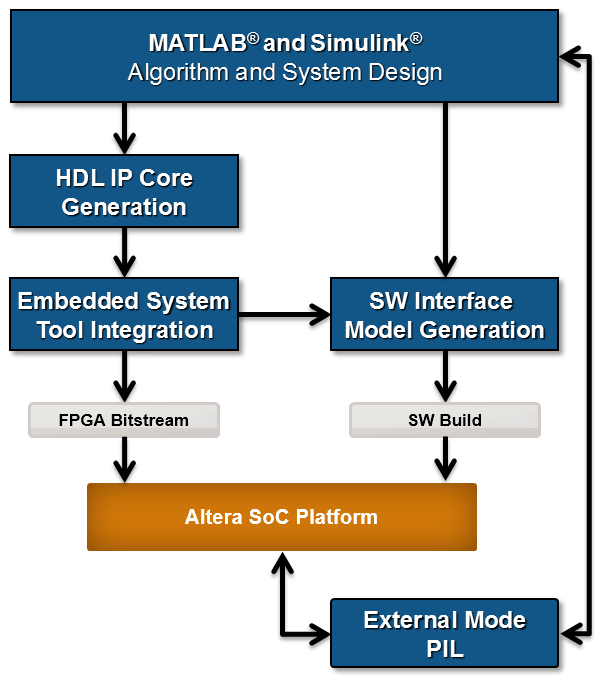开始瞄准英特尔SoC设备
这个例子展示了如何使用硬件-软件协同设计工作流在Arrow®SoCKit®评估套件上以不同频率闪烁led。
介绍
这个例子是一个循序渐进的指南,可以帮助你使用HDL编码器™软件生成一个定制的HDL IP核在箭头闪烁LED SoCKit评估工具,并展示了如何使用嵌入式程序员®生成C代码运行在ARM®处理器来控制LED闪烁频率。
您可以使用MATLAB®和Simulink®来设金宝app计、模拟和验证您的应用程序,使用算法执行假设场景,并优化参数。然后,通过确定哪些系统元素将由可编程逻辑执行,哪些系统元素将在ARM Cortex-A9上运行,您可以为Altera Cyclone V SoC上的硬件和软件实现准备您的设计。
使用本例中所示的引导工作流,您可以使用HDL Coder自动生成可编程逻辑的HDL代码,使用Embedded Coder为ARM生成C代码,并在Intel SoC设备上实现设计。
在此工作流中,您需要执行以下步骤:
设置您的英特尔SoC硬件和工具。
将您的设计划分为硬件和软件实现。
使用HDL工作流顾问生成一个HDL IP核。
将IP核集成到英特尔Qsys项目中,并对英特尔SoC硬件进行编程。
生成软件界面模型。
根据软件接口模型生成C代码,并在ARM Cortex-A9处理器上运行。
使用外部模式从英特尔SoC硬件中调整参数和捕获结果。
有关更多信息,请参考其他更高级的示例以及HDL Coder和Embedded Coder文档。
需求
中列出的支持版本金宝appHDL编码文档
英特尔SoC嵌入式设计套件
箭插座旋风V SoC评估试剂盒
Intel SoC设金宝app备的HDL编码器支持包
英特尔SoC设备的嵌入式编码器金宝app支持包
建立英特尔SoC硬件和工具
1.按照下图设置Arrow SoCKit评估工具包。要了解关于Arrow SoCKit硬件设置的更多信息,请参阅主板文档。

1.1设置SW4switch (JTAG chain select)如下图所示。位置1:OFF;位置2:ON。这种配置包括JTAG链中的HPS,绕过了HSMC。

1.2设置JP2如下图所示来调整FPGA/HSMC引脚的I/O标准。短引脚5和6设置I/O电压为2.5V。

1.3设置J17——J19如图所示,从SD卡启动HPS。J17:短引脚1和2;J18:短引脚1和2;J19:短引脚2和3。
1.4设置J15——J16如上图所示,用于HPS时钟设置。J15:短引脚2和3;J16:短引脚2和3。
1.5设置送回在板的背面如下图所示。该开关用于设置FPGA配置模式。将6个位置全部设置为“ON”。

1.6使用Micro-USB电缆将计算机连接到USB UART连接器。请确保您的USB设备驱动程序(例如FTDI USB到UART)已正确安装。如果没有,请在网上搜索驱动程序并安装它们。
1.7连接你的电脑和箭插座板使用以太网电缆。
2.如果您还没有安装Intel SoC设备的HDL编码器和嵌入式编码器支持包。金宝app开始安装程序,转到MATLAB工具条并单击附加组件>获取硬件支持包金宝app.欲了解更多信息,请参阅金宝app支持包安装文档.
3.确保您使用的是英特尔SoC设备的嵌入式编码器支持包提供的SD卡映像。金宝app如果您需要更新您的SD卡图像,请参考硬件设置部分这个文档。
4.在MATLAB命令窗口中输入以下命令,建立Arrow SoCKit硬件连接:
h = alterasoc
的alterasoc功能通过COM口登录硬件并运行ifconfig命令获取单板的IP地址。该功能还可以测试以太网连接。
5.您可以选择使用以下配置,使用PuTTY™等程序测试串行连接。波特率:115200;数据位:8;停止位:1;奇偶校验:没有一个;流控制:没有一个.在重新启动Arrow SoCKit板时,您应该能够在串行控制台上观察Linux引导日志。在使用之前,必须关闭此串行连接alterasoc函数了。
6.在MATLAB命令窗口中使用以下命令设置Intel Quartus合成工具路径。运行该命令时,请使用自己的Quartus安装路径。
hdlsetuptoolpath (“ToolName”,“阿尔特拉第四的二世”,“路径”,“C: \ intelFPGA \ 18.0 \第四的\ bin64 \ quartus.exe);
将您的设计划分为硬件和软件实现
英特尔SoC软硬件协同设计工作流的第一步是决定设计的哪些部分要在可编程逻辑上实现,哪些部分要在ARM处理器上运行。
将希望在可编程逻辑上实现的所有块分组到原子子系统中。这个原子子系统是硬件-软件分区的边界。该子系统内部的所有模块将在可编程逻辑上实现,而外部的所有模块将在ARM处理器上运行。
在本例中,子系统led_counter是硬件子系统。它模拟了一个计数器,使FPGA板上的led闪烁。两个输入端口,Blink_frequency和Blink_direction,是决定LED闪烁频率和方向的控制端口。子系统外的所有块led_counter是用于软件实现的。
在Si金宝appmulink中,您可以使用滑块获得或手动开关块来调整硬件子系统的输入值。在嵌入式软件中,这意味着ARM处理器通过向AXI接口写入可访问寄存器来控制生成的IP核。硬件子系统的输出端口,领导,连接LED硬件。输出端口,Read_Back,可用于将数据读回处理器。
open_system (“hdlcoder_led_blinking_4bit”);

使用HDL工作流顾问生成一个HDL IP核
使用HDL workflow Advisor中的IP Core Generation工作流,您可以从Simulink模型自动生成一个可共享和可重用的IP Core模块。金宝app生成的IP核被设计为连接到FPGA设备上的嵌入式处理器。HDL Coder从Simulink块生成HDL代码,也为连接IP核到嵌入式金宝app处理器的axis接口逻辑生成HDL代码。HDL编码器将所有生成的文件打包到一个IP核心文件夹中。然后可以在Intel Qsys环境中将生成的IP核与更大的FPGA嵌入式设计集成。
1.启动IP核生成工作流。
1.1.从。打开HDL工作流顾问hdlcoder_led_blinking_4bit / led_counter通过右键单击led_counter子系统,并选择HDL代码>高密度脂蛋白工作流顾问.
1.2.在设定目标>设置目标设备和合成工具任务,为目标工作流程中,选择IP核心代.
1.3.为目标平台中,选择箭插座开发板.如果您没有这个选项,请选择得到更多的打开支持包安装程序。金宝app在Suppor金宝appt Package Installer中,选择Intel SoC Devices,并按照Support Package Installer提供的说明完成安装。
1.4。点击运行这个任务运行设置目标设备和合成工具的任务。

1.5在设定目标>设定目标参考设计任务,选择默认的系统.对于本例,它是默认选择的

1.6。点击运行这个任务运行设定目标参考设计的任务。
2.配置目标接口。
将DUT中的每个端口映射到一个IP核心目标接口。在本例中,输入端口Blink_frequency和Blink_direction映射到AXI4接口,因此HDL Coder为它们生成可访问axis接口的寄存器。的领导输出端口映射到外部接口,通用led [0:3],连接到Intel SoC板上的LED硬件。
2.1在设定目标>设置目标接口任务,选择AXI4为Blink_frequency,Blink_direction,Read_back.
2.2选择通用led [0:3]为领导.

2.3在设定目标>设置目标频率任务,选择目标频率为50mhz.

3.生成IP核。
要生成IP核,右键单击生成RTL代码和IP核任务和选择运行到选定任务.

4.生成和查看IP核报告。
生成自定义IP核后,IP核文件在ipcore文件夹中的文件夹。与自定义IP核一起生成HTML自定义IP核报告。该报告描述生成的自定义IP核的行为和内容。

将IP核与Intel Qsys环境集成
在这部分工作流中,您将生成的IP核插入到嵌入式系统参考设计中,生成FPGA位流,并将位流下载到Intel SoC硬件。
参考设计是一个预定义的Intel Qsys项目。它包含英特尔软件将您的设计部署到英特尔SoC设备所需的所有元素,除了您生成的自定义IP核和嵌入式软件。
1.要与Intel Qsys环境集成,请选择创建项目下任务嵌入式系统集成,然后单击运行这个任务.将生成一个Intel Qsys项目和一个Intel Quartus项目,并在对话框窗口中提供到这些项目的链接。您可以选择打开项目来查看。

2.如果你有Embedded Coder许可证,你可以在下一个任务中生成一个软件接口模型,生成软件接口模型.软件界面模型的细节将在本例的下一节“生成软件界面模型”中进行解释。
3.中构建FPGA位流构建FPGA比特流的任务。确保在外部运行构建流程选项,因此英特尔综合工具将运行在一个独立的进程从MATLAB。等待合成工具进程在外部命令窗口中运行完毕。

4.生成比特流后,选择项目目标设备的任务。选择下载为编程方法将FPGA位流下载到Intel SoC板上的SD卡上,这样当您对Intel SoC板进行电源循环时,您的设计将自动重新加载。点击运行这个任务对英特尔SoC硬件进行编程。

在FPGA硬件编程后,Intel SoC板上的LED开始闪烁。

接下来,您将生成C代码在ARM处理器上运行,以控制LED闪烁频率和方向。
生成软件界面模型
在HDL Workflow Advisor中,当您生成IP核并将其插入到Qsys参考设计中之后,您可以在嵌入式系统集成>生成软件接口模型的任务。
软件接口模型包含在软件中运行的设计部分。它包括HDL子系统外部的所有块,并用AXI驱动程序块替换HDL子系统。如果您有Embedded Coder许可证,您可以从软件接口模型自动生成嵌入式代码,构建它,并在ARM处理器上的Linux上运行可执行文件。生成的嵌入式软件包括从控制HDL IP核的AXI驱动程序块生成的AXI驱动程序代码。
运行生成软件接口模型任务并查看生成的新模型。任务对话框显示了到模型的链接。

在生成的软件接口模型中,将“led_counter”子系统替换为产生ARM处理器与FPGA之间接口逻辑的AXI驱动模块。

在Intel SoC硬件上运行软件接口模型
在这部分工作流程中,您将配置生成的软件接口模型,自动生成嵌入式C代码,并以外部模式在Intel SoC硬件中的ARM处理器上运行您的模型。
在构建和开发算法原型时,在算法在硬件上运行时监视和调优算法是很有用的。Simulink中的外部模式特性支持此功能。金宝app在这种模式下,首先将算法部署到Intel SoC硬件中的ARM处理器上,然后通过以太网连接到主机上的Simulink模型上。金宝app
Simulink模型的主要作用是调优和监控金宝app在硬件上运行的算法。由于ARM处理器通过AXI接口连接到HDL IP核,可以使用External模式来调优参数,并从FPGA捕获数据。

在生成的模型中,打开配置参数对话框。
选择解算器将“停止时间”设置为“inf”。
从硬件菜单,点击监视和优化在Intel SoC硬件的ARM处理器上以外部模式运行模型。Embedded Coder构建模型,下载ARM可执行文件到Intel SoC硬件,执行它,并将模型连接到在Intel SoC硬件上运行的可执行文件。
双击滑块获得块。在Intel SoC硬件上,改变Slider增益值并观察LED阵列闪烁频率的变化。双击手动开关块来切换闪烁的led方向。
控件连接的范围Read_back观察FPGA IP核的输出数据被捕获并发送回Simulink示波器。金宝app
当您完成更改模型参数时,单击停止模型上的按钮。注意,在上一步中打开的系统命令窗口表明模型已经停止。此时,您可以关闭系统命令窗口。

总结
这个例子展示了硬件和软件协同设计工作流如何帮助自动化部署您的MATLAB和Simulink设计到英特尔SoC设备。金宝app您可以通过迭代工作流来探索划分和部署设计的最佳方法。
下面的图表显示了您在本示例中所经历的工作流的高级图。要了解更多有关硬件和软件协同设计的工作流程,请参阅HDL编码文档.